Internet Móvil para tu Pi - Configuración ECM
Introducción
ECM (Modelo de Control Ethernet) es un protocolo de red USB que permite que dispositivos como el módulo 4G Quectel EG25-G funcionen como una interfaz de red en una Raspberry Pi. Al habilitar el modo ECM, el módulo proporciona conectividad a internet celular, haciéndolo ideal para aplicaciones IoT como routers de internet portátiles, gateways IoT y sistemas de monitoreo remoto. La Raspberry Pi se comunica con el módulo a través de comandos AT para gestionar características como el modo ECM, GNSS y SMS, asegurando acceso confiable a internet en áreas sin redes cableadas o Wi-Fi.
Preparación del Hardware
| Raspberry Pi 5 | Raspberry Pi 4G LTE CAT4 HAT |
|---|---|
 |  |
La Configuración del Hardware

Configurar una Raspberry Pi para redes a través del modo ECM (Modelo de Control Ethernet) usando comandos AT implica usar el Módulo Quectel.
Si los controladores necesarios para comunicarse con comandos AT no están instalados, necesitarás instalarlos.
Configuración de Red
Paso 1: Abrir Minicom en Raspberry Pi
sudo minicom -D /dev/ttyUSB2
AT
Paso 2 : Habilitar Modo ECM
AT+QCFG="usbnet",1
Paso 3: Verificar el modo
AT+QCFG="usbnet"?
Debería devolver usbnet,1, indicando que el modo ECM está activo.
Paso 4: Verificar Interfaces de Red
ifconfig
Deberías ver una nueva interfaz, usb0 o eth1, que es la interfaz de red del modo ECM. En este caso es usb0.
Paso 5: Para configurar la interfaz de red para acceso a internet, usa DHCP
sudo dhclient usb0
sudo ip link set usb0 up
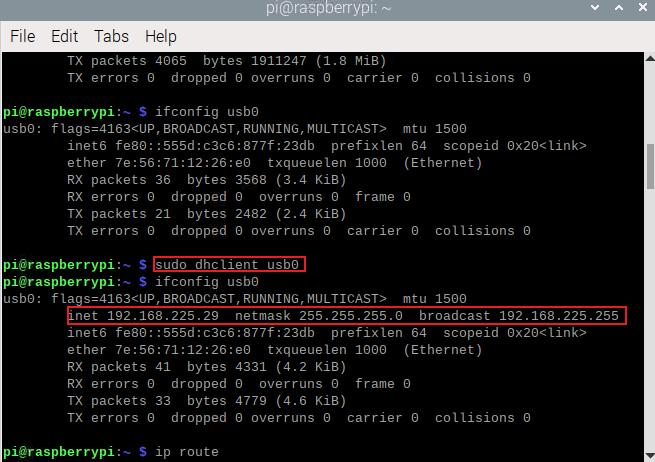
Paso 6: Asegúrate de que tu enrutamiento esté configurado correctamente para el acceso a internet
sudo ip route add default via 192.168.225.1 dev usb0
Cambia la puerta de enlace según tu IP de usb0.
Paso 7: Añadir entradas DNS para la resolución de nombres
Edita el archivo /etc/resolv.conf para usar el DNS de Google:
sudo nano /etc/resolv.conf
Paso 8: Añade estas 2 líneas y guarda
nameserver 8.8.8.8
nameserver 8.8.4.4
Paso 9: Hacer persistente la configuración DNS
sudo nano /etc/NetworkManager/NetworkManager.conf
Paso 10: Añadir en [main] y guardar
dns=none
Paso 11: Reiniciar NetworkManager
sudo systemctl restart NetworkManager
Paso 12: Probar la Conexión
ping -I usb0 8.8.8.8
nslookup google.com
Una vez conectado exitosamente a la red móvil usando el 4G LTE HAT, las posibilidades son verdaderamente ilimitadas. Puedes establecer conexiones MQTT para mensajería IoT, comunicarte sin problemas con servicios en la nube para procesamiento de datos, o configurar un servidor FTP para transferencias remotas de archivos. Esta configuración transforma tu Raspberry Pi en una puerta de enlace potente y portátil para diversas aplicaciones en IoT, automatización y más allá.
Soporte Técnico y Discusión de Productos
¡Gracias por elegir nuestros productos! Estamos aquí para brindarte diferentes tipos de soporte para asegurar que tu experiencia con nuestros productos sea lo más fluida posible. Ofrecemos varios canales de comunicación para satisfacer diferentes preferencias y necesidades.